ทุกวันนี้ปฎิเสธไม่ได้เลยว่า Facebook คือ แอพพลิเคชั่นยอดนิยมที่คนไทยส่วนใหญ่ใช้กันเป็นประจำ แต่ถ้าเพื่อนๆ ที่เข้ามาอ่านบทความนี้หมายความคุณอาจจะเป็นมือใหม่มากๆ ในบทความนี้ จะมาอธิบายขั้นตอนการ สมัคร Facebook อย่างละเอียด พร้อมทั้งแยกขั้นตอนการ สมัครเฟสบุ๊กใหม่บนคอมพิวเตอร์ และ โทรศัพท์มือถือ Update ล่าสุด
แต่ก่อนที่เพื่อนๆ จะไปสมัคร Facebook สิ่งที่คุณต้องรู้คือวิธีสมัครมีด้วยกัน 2 วิธี 1.สมัครด้วยเบอร์โทรศัพท์ 2.สมัครด้วย Email ถ้าเพื่อนๆ ยังไม่มี Email สามารถสมัครได้ตามลิ้งด้านล่างนี้ครับ
- สมัคร Gmail แบบง่ายๆ เพียง 2 นาที ทั้งคอมพิวเตอร์และโทรศัพท์
- สมัคร Hotmail ใหม่ บนมือถือ และคอมพิวเตอร์ ง่ายๆ เพียง 2 นาที
ถ้าสมัคร Email เรียบร้อยแล้วมาเริ่มกันเลยครับ
สมัคร Facebook บนคอมพิวเตอร์
ขั้นตอนการสมัครเฟสบุ๊กใหม่เริ่มจากเข้าไปที่ facebook.com แล้วทำตามขั้นตอนดังต่อไปนี้ครับ
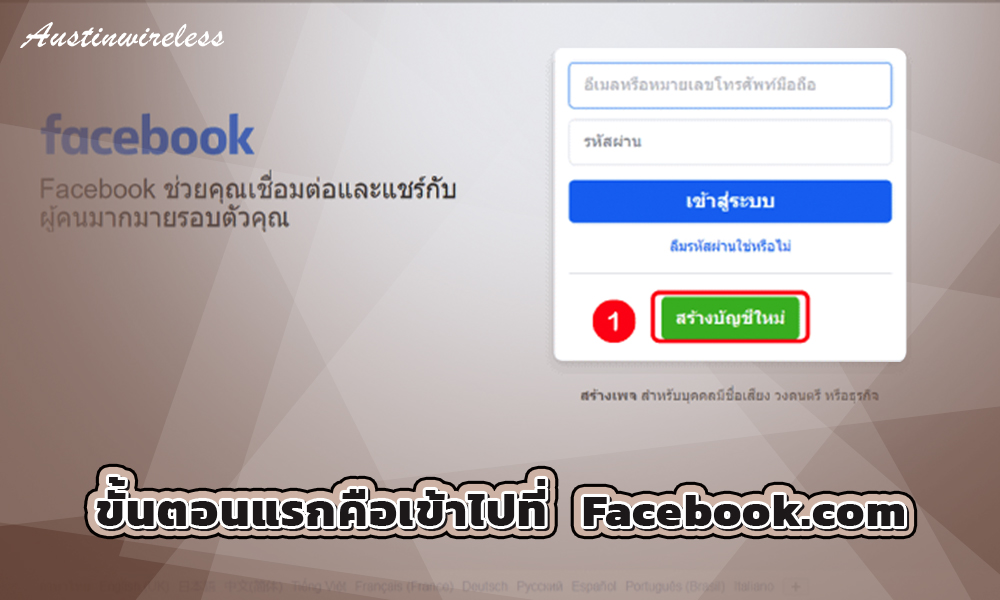
1. ขั้นตอนแรก คือ เข้าไปที่ Facebook.com
จะเข้าสู่งหน้าเข้าระบบ ถ้าเพื่อนๆ มีรหัสอยู่แล้วสามารถใส่ อีเมลล์และรหัสผ่านเพื่อเข้าสู่ระบบได้เลยครับ แต่ถ้ายังไม่มีบัญชีให้กดที่ “สร้างบัญชี“
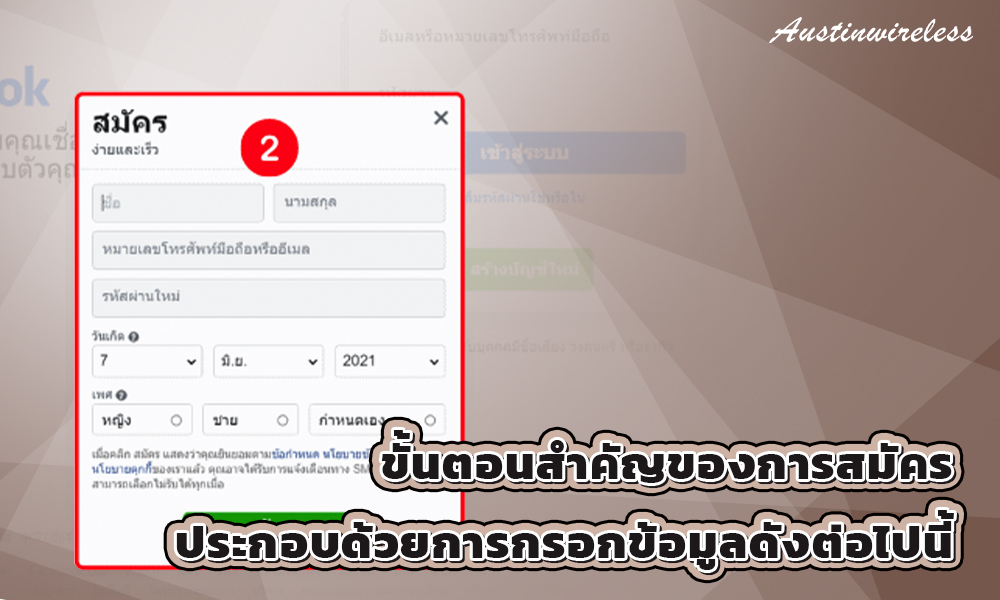
2. ขั้นตอนสำคัญของการสมัครประกอบด้วยการกรอกข้อมูล ดังต่อไปนี้
- ชื่อ – นามสกุล (ที่ต้องการให้แสดง)
- อีเมล์ (สามารถใช้ได้ทั้ง Gmail และ Hotmail) หรือ หมายเลขโทรศัพท์
- รหัสผ่านใหม่ (แนะนำให้ใช้รหัสที่ประกอบด้วย ตัวอักษรภาษาอังกฤษพิมพ์ใหญ่ พิมพ์เล็ก ตัวเลข และ อักษรพิเศษ) เพื่อยากต่อการแฮ็ก
- เลือก วัน – เดือน – ปีเกิด
- ระบุเพศ (สามารถเลือกได้ หญิง / ชาย / หรือกำหนดเอง)
- กดสมัคร
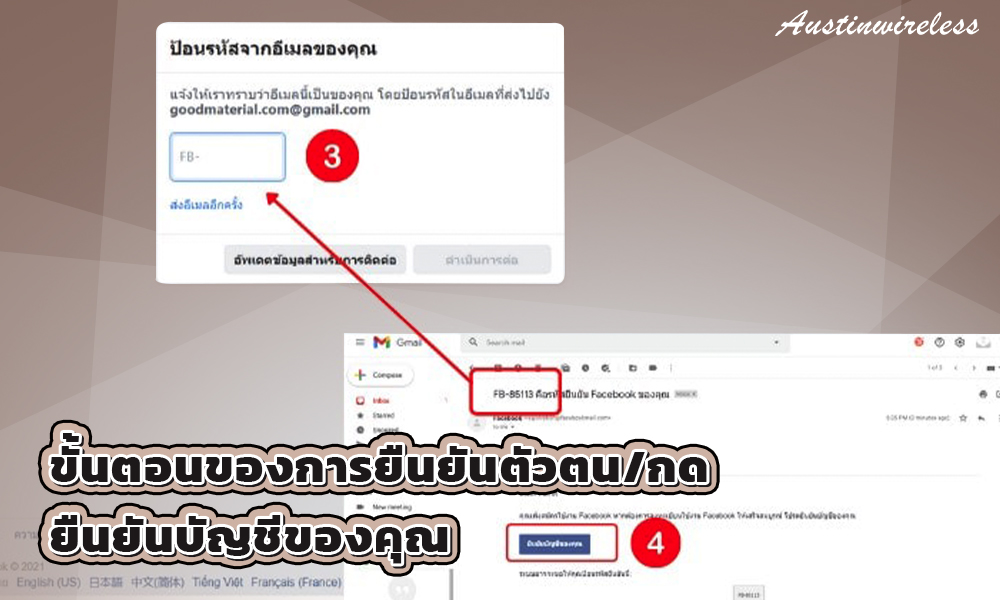
3. ขั้นตอนของการยืนยันตัวตน
Facebook จะส่ง รหัสลับยืนยันตัวตน ไปยังอีเมลล์ที่คุณได้สมัครไว้ ให้เข้าไปนำรหัส 6 หลักมาใส่ในช่อง FB-XXXXX
4. กด “ยืนยันบัญชีของคุณ” จากอีเมลล์ที่ได้รับ

ยินดีด้วยครับคุณได้สมัคร Facebook สำเร็จแล้ว ขั้นตอนต่อไป คือ การเปลี่ยนรูปโปรไฟล์ครับ
5. กดเปลี่ยนรูปได้ที่ “เพิ่มรูปภาพ“
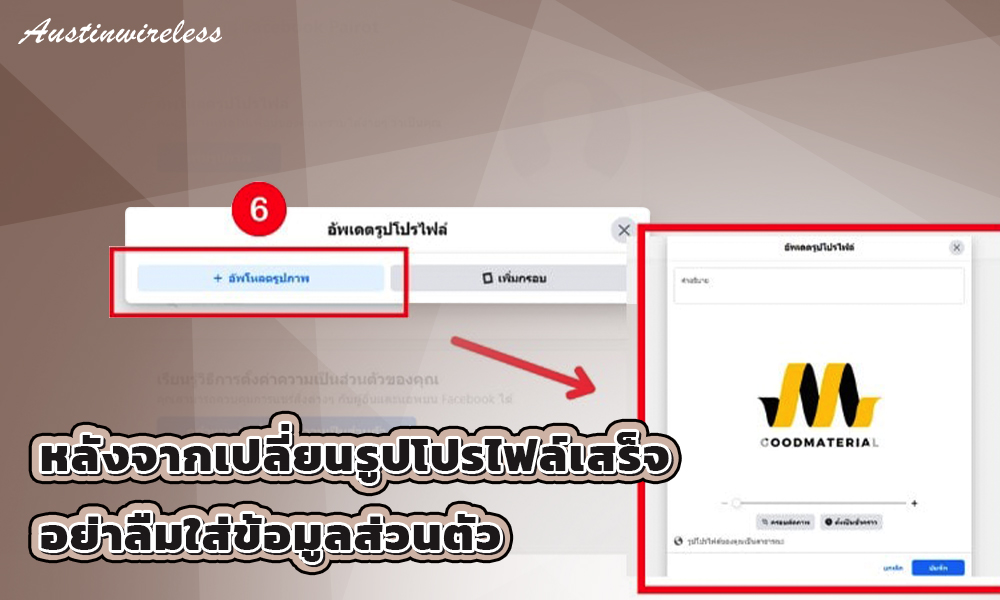
สมัครเฟสบุ๊กใหม่ บนโทรศัพท์มือถือ
สำหรับการ สมัครเฟสบุ๊กใหม่ บนโทรศัพท์มือถือคุณต้องโหลดแอพ Facebook ลงโทรศัพท์กันก่อนนะครับ คุณสามารถโหลดได้ที่ลิ้งด้านล่าง
- Android : Facebook
- iOS : Facebook
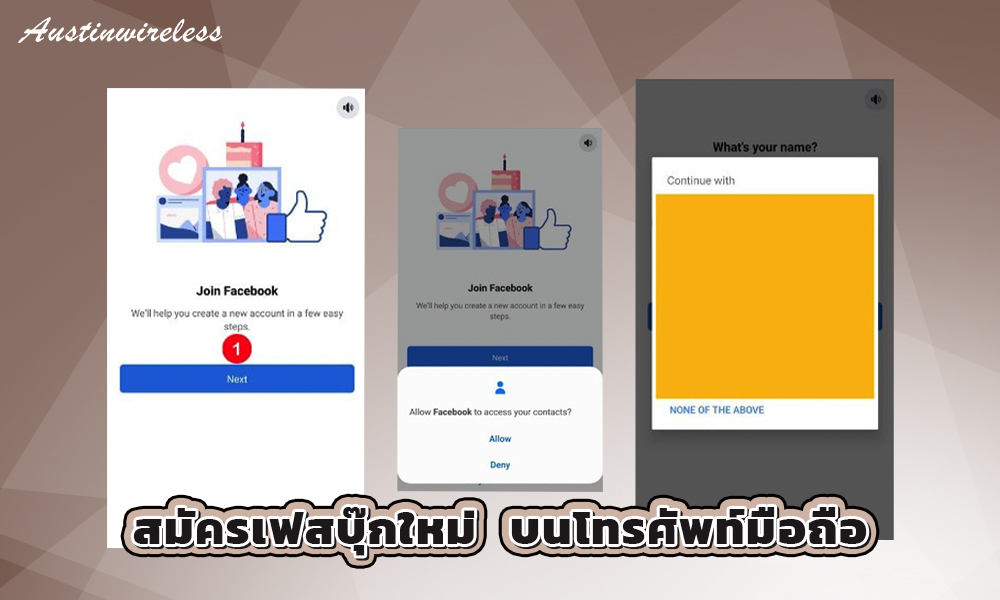
1. หลังจากที่โหลดแอพเป็นที่เรียบร้อยแล้วเมื่อกดเข้ามาในแอพ จะพบกับหน้าให้เข้าใช้งาน ให้กดที่ “Create New Account หรือ สร้างบัญชีใหม่”
- ระบบจะขึ้นให้กด “Next” ถ้าคุณมีบัญชีอยู่แล้วสามารถกดที่ Already have an account?
- ระบบจะพยายามเชื่อต่อกับชื่อและเบอร์โทรศัพท์ในเครื่องเพื่อที่จะสามารถแนะนำบัญชี Facebook ของเพื่อนเราได้ครับถ้าพึ่งสมัครใหม่แล้วอยากคุยกับเพื่อนเยอะๆ ให้กด “Allow” หรือ ถ้าไม่ต้องการกดที่ “Deny”
- ถัดมาระบบจะพยายามเชื่อมต่อกับ Email ที่คุณลงทะเบียนไว้ในเครื่อง ถ้ามีบัญชีที่เราได้สมัครไว้ให้กดเลือก Hotmail หรือ Gmail ที่ต้องการได้เลยครับ
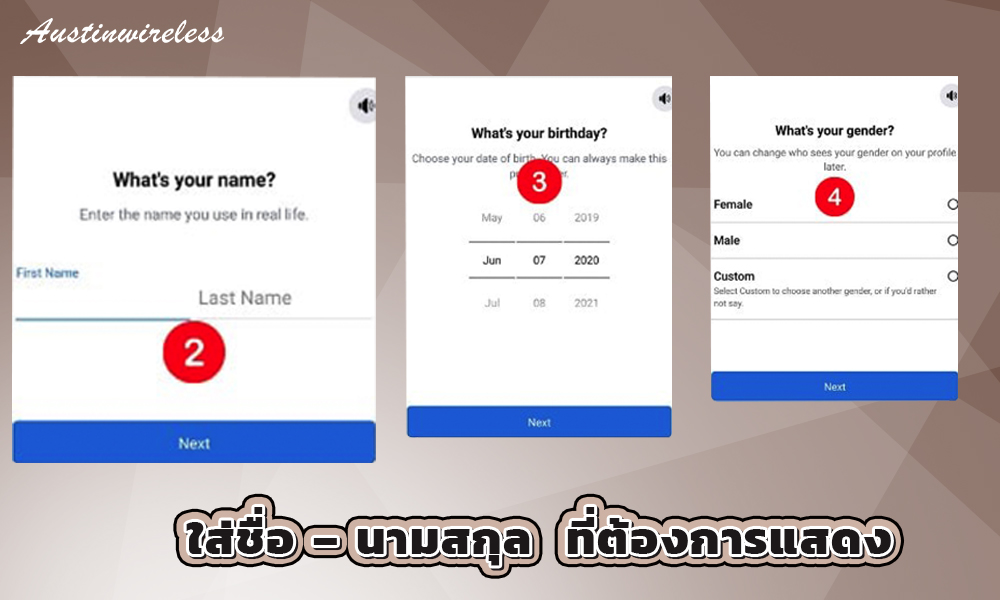
2. ใส่ชื่อ – นามสกุล ที่ต้องการแสดง
3. ใส่วัด เดือน ปี เกิด (ถ้าเราต้องการให้เพื่อนมาอวยพรวันเกิด) ระบบของ Facebook จะแจ้งเตือนเพื่อนๆ ว่าวันเกิดของเราวันไหน
4. เลือกเพศที่ต้องการ สามารถเลือก เพศหญิง เพศชาย หรือ เพศทางเลือก
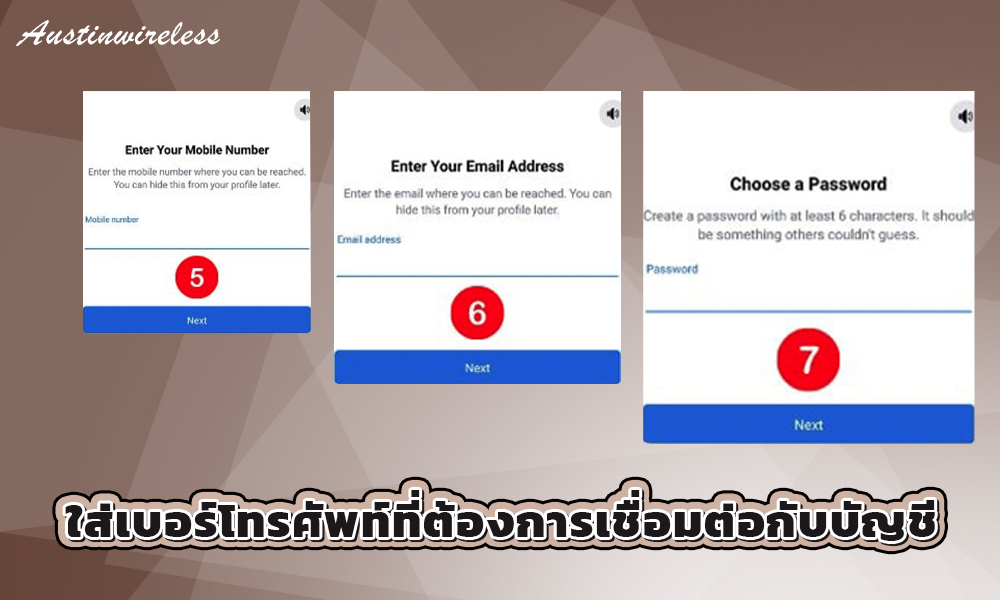
5. ใส่เบอร์โทรศัพท์ที่ต้องการเชื่อมต่อกับบัญชี
(ถ้าเราต้องการความปลอดภัยสามารถใช้เบอร์โทรศัพท์เป็นเครื่องมือป้องกันการถูกแฮ็กได้)
6. ใส่ Email ที่เราได้สมัครไว้และต้องการใช้ (ระบบจะส่งรหัสยืนไปยันที่อีเมลล์ที่ใส่นี้ครับ)
7. ใส่รหัสเข้าบัญชีที่ต้องการ
แนะนำให้ใช้ อักษรภาษาอังกฤษตัวใหญ่ ตัวเล็ก ตัวเลข และ ตัวอักษรพิเศษ เพื่อยากต่อการถูกแฮ็ก (ไม่แนะนำรหัสที่สามารถคาดเดาได้ง่ายเช่น 12345678 หรือ abcd1234 หรือ วันเดือนปีเกิด)
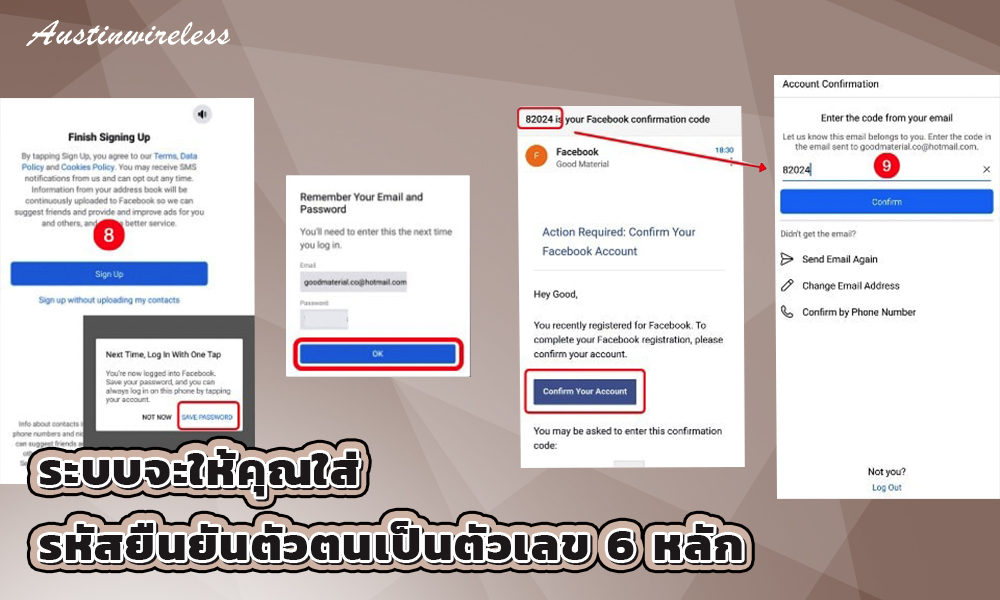
8. ระบบจะแจ้งว่า “Finish Sighing Up หรือ ลงทะเบียนเสร็จสิ้น” ให้กดที่ “Sign Up“
- ระบบจะขึ้นว่าครั้งหน้าคุณต้องการลงทะเบียนด้วยชื่อและรหัสนี้ใช่หรือไม่ ถ้าคุณไม่อยากลงทะเบียนใหม่ให้เลือกที่ “Save Password“
- ระบบจะแจ้งเตือน Email และ รหัสเข้าบัญชี อีกครั้งเป็นการเตือนความจำ คุณสามารถถ่ายรูปเก็บไว้ หรือ จดได้กันลืมได้ครับ
9. หลังจากนั้นระบบจะให้คุณใส่ รหัสยืนยันตัวตนเป็นตัวเลข 6 หลัก ไม่ต้องตกใจว่าจะเอาตัวเลขนี้มาจากไหน
- ให้คุณเข้าไปที่ Hotmail หรือ Gmail ที่ได้ลงทะเบียนไว้ครับ Facebook จะส่งอีเมลล์ไปหาเพื่อแจ้งรหัส ให้นำรหัส 6 ตัวไปใส่ แล้วกด “Confirm“
- กด “Confirm your Account” เพื่อเป็นการยืนยันว่านี้ คือ อีเมลล์ที่ต้องการ สมัคร Facebook ของเราจริงๆ
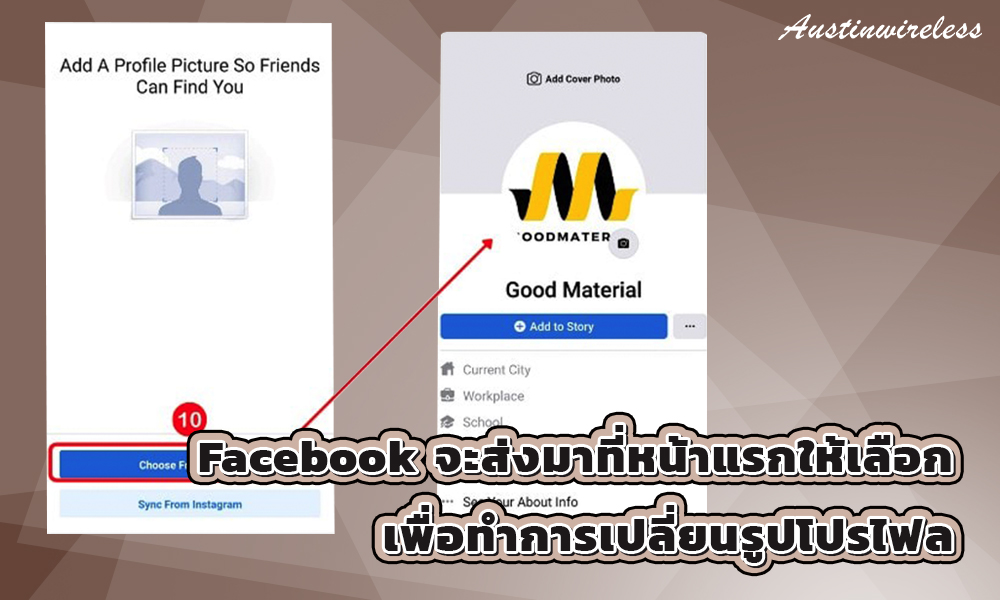
10. มาถึงขั้นนี้ระบบของ Facebook จะส่งมาที่หน้าแรกให้เลือก “Choose Form Gallery” เพื่อทำการเปลี่ยนรูปโปรไฟล์ที่ต้องการ
- ถ้าต้องการสามารถกดเพื่อเชื่อมต่อกับ Instagram ได้ที่ปุ่ม “Sync From Instagram“
มาถึงขั้นตอนนี้ยินดีด้วยครับ คุณได้สมัคร Facebook สำเร็จเป็นที่เรียบร้อยแล้ว
หากท่านต้องการนำเนื้อหาหรือข้อมูลจากเว็ปเราไปใช้งานเพื่อเผยแพร่ให้ความรู้โดยไม่มีผลประโยชน์ โปรดติดลิ้งค์เครดิตกลับมาหาเราที่หน้านี้

![1.ขั้นตอนการสมัคร Facebook อย่างรวดเร็ว [บนคอม] และ [มือถือ] 1.ขั้นตอนการสมัคร Facebook อย่างรวดเร็ว [บนคอม] และ [มือถือ]](https://austinwireless.net/wp-content/uploads/2024/02/1.ขั้นตอนการสมัคร-Facebook-อย่างรวดเร็ว-บนคอม-และ-มือถือ.jpg)